如何高效构建一个稳定的docker php开发环境?答案是使用docker-compose编排php-fpm、nginx和mysql服务,并优化镜像、卷、网络等配置。具体步骤包括:1. 创建docker-compose.yml文件定义服务及其依赖关系;2. 配置nginx的default.conf文件实现与php-fpm通信;3. 编写dockerfile安装php扩展及xdebug;4. 使用delegated模式优化卷同步性能;5. 设置自定义网络实现服务间通信;6. 持久化mysql数据;7. 限制资源确保系统稳定性。如何远程连接并调试docker容器中的php代码?答案是通过vs code或phpstorm配置远程开发环境。具体步骤包括:1. vs code安装remote - ssh扩展并连接远程服务器;2. 配置launch.json实现xdebug调试;3. phpstorm配置docker远程解释器并设置xdebug调试参数。两种工具均支持高效的远程调试与开发体验。
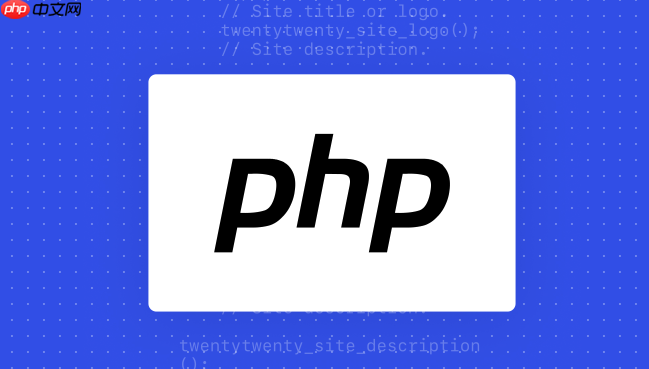
用Docker搭建PHP远程开发环境,核心在于将开发所需的PHP、Web服务器(如Nginx)和数据库等服务容器化,并通过远程IDE(如VS Code或PhpStorm)连接到这些容器,实现代码同步、执行和调试。这让开发环境与本地机器解耦,提供了极大的灵活性和一致性,尤其是在团队协作或跨设备开发时,优势非常明显。

要搭建一个基本的Docker PHP远程开发环境,我们通常会用到docker-compose来编排多个服务。以下是一个典型的设置:一个PHP-FPM服务处理PHP逻辑,一个Nginx服务作为Web服务器,以及一个MySQL服务作为数据库。
首先,你需要一个docker-compose.yml文件:
立即学习“PHP免费学习笔记(深入)”;

# docker-compose.yml
version: '3.8'
services:
nginx:
image: nginx:stable-alpine
ports:
- "80:80"
volumes:
- ./src:/var/www/html:delegated # 将本地代码映射到容器
- ./docker/nginx/default.conf:/etc/nginx/conf.d/default.conf # Nginx配置
depends_on:
- php-fpm
networks:
- app-network
php-fpm:
build:
context: .
dockerfile: ./docker/php/Dockerfile
volumes:
- ./src:/var/www/html:delegated
- ./docker/php/php.ini:/usr/local/etc/php/conf.d/custom.ini # 自定义PHP配置,比如Xdebug
networks:
- app-network
mysql:
image: mysql:8.0
environment:
MYSQL_ROOT_PASSWORD: root_password
MYSQL_DATABASE: my_database
MYSQL_USER: my_user
MYSQL_PASSWORD: my_password
volumes:
- mysql-data:/var/lib/mysql # 数据持久化
ports:
- "3306:3306" # 暴露MySQL端口,方便本地工具连接
networks:
- app-network
volumes:
mysql-data:
networks:
app-network:
driver: bridge接着,准备Nginx配置 (./docker/nginx/default.conf):
# default.conf
server {
listen 80;
index index.php index.html;
root /var/www/html;
location / {
try_files $uri $uri/ /index.php?$query_string;
}
location ~ \.php$ {
fastcgi_pass php-fpm:9000; # php-fpm 是 docker-compose 中的服务名
fastcgi_index index.php;
fastcgi_param SCRIPT_FILENAME $document_root$fastcgi_script_name;
include fastcgi_params;
}
}以及PHP的Dockerfile (./docker/php/Dockerfile):
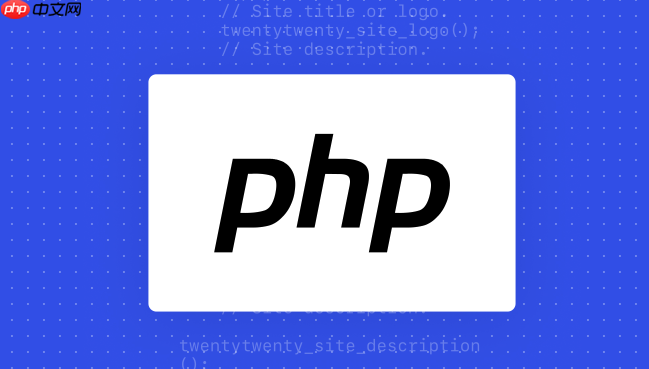
# Dockerfile
FROM php:8.2-fpm-alpine
# 安装常用扩展
RUN apk add --no-cache \
libzip-dev \
libpng-dev \
jpeg-dev \
freetype-dev \
icu-dev \
git \
&& docker-php-ext-install pdo_mysql opcache zip gd intl \
&& docker-php-ext-configure gd --with-freetype --with-jpeg \
&& docker-php-source delete
# 安装 Composer
COPY --from=composer:latest /usr/bin/composer /usr/bin/composer
# 安装 Xdebug (如果需要调试)
RUN pecl install xdebug \
&& docker-php-ext-enable xdebug最后,一个简单的PHP配置文件 (./docker/php/php.ini) 用于Xdebug:
# custom.ini [XDebug] xdebug.mode=debug xdebug.start_with_request=yes # 或 trigger,看个人习惯 xdebug.client_host=host.docker.internal # 对于Mac/Windows Docker Desktop,这是宿主机的IP xdebug.client_port=9003 xdebug.discover_client_host=false # 避免自动发现,更稳定 xdebug.idekey=VSCODE # 或 PHPSTORM,与IDE配置对应
然后,在项目根目录运行 docker compose up -d 就可以启动整个环境了。
构建一个高效稳定的Docker PHP开发环境,远不止上面那些文件那么简单。我个人觉得,稳定性和效率往往体现在细节和一些最佳实践上。
首先是镜像的选择和优化。我通常会选择官方的php-fpm-alpine镜像,因为它体积小,启动快。但如果你的项目依赖一些特殊的扩展,比如gd、intl或者一些非标准库,你就需要在Dockerfile里自己构建。这里有个小技巧:尽量把不常变动的依赖安装放在Dockerfile的前面,这样可以充分利用Docker的层缓存,当你修改代码或Nginx配置时,重新构建的速度会快很多。
其次是卷(Volumes)的配置。在docker-compose.yml中,./src:/var/www/html:delegated这个delegated模式很重要,尤其是在macOS或Windows上。它能显著提升文件同步的性能,避免因为文件系统差异导致的代码更新延迟。我之前就遇到过,没有加这个选项,代码改了半天发现容器里还是旧的,那感觉真是崩溃。同时,数据库的数据卷(mysql-data)也必须配置,不然容器一删除,你的数据就全没了,这在开发中是绝对不能接受的。
网络配置也挺关键的。我习惯给所有服务定义一个自定义网络(app-network),这样它们可以通过服务名互相通信,比如Nginx配置里的fastcgi_pass php-fpm:9000,就是利用了Docker的内部DNS解析。这比用IP地址要灵活得多,也更符合微服务的理念。
最后,资源限制。虽然上面没有体现,但在实际项目中,为了避免某个服务占用过多资源导致宿主机卡顿,可以考虑在docker-compose.yml中给服务加上deploy.resources.limits,比如限制CPU和内存。这能让你的开发机保持流畅,不至于因为一个失控的容器而拖慢整个系统。
VS Code在远程开发这块做得确实非常出色,尤其是它的“Remote - SSH”扩展。但这里有个常见的误解:你不是直接SSH到Docker容器里去。通常的做法是,你SSH到运行Docker的远程服务器上,然后在VS Code里打开这个远程服务器上的项目文件夹。
具体步骤是这样的:
~/.ssh/config),包括用户名、IP地址和私钥路径。/home/user/my_php_project),然后用VS Code打开它。docker compose up -d、docker compose ps等命令,管理你的Docker服务。调试PHP代码是重点。Xdebug的配置在前面已经提到了xdebug.client_host=host.docker.internal(对于Docker Desktop)或者直接写宿主机的IP地址。在VS Code里,你需要安装“PHP Debug”扩展。然后创建一个.vscode/launch.json文件:
// .vscode/launch.json
{
"version": "0.2.0",
"configurations": [
{
"name": "Listen for Xdebug",
"type": "php",
"request": "launch",
"port": 9003, // Xdebug监听的端口
"pathMappings": {
"/var/www/html": "${workspaceFolder}/src" // 容器路径到本地(VS Code打开的远程文件夹)路径的映射
}
}
]
}这里的pathMappings至关重要,它告诉VS Code如何把容器内的文件路径(Xdebug报告的)映射到你VS Code打开的本地(远程服务器上的)文件路径。没有这个,断点会无法命中。配置好后,在VS Code的调试面板启动“Listen for Xdebug”,然后访问你的Web应用,Xdebug就会触发断点了。
我发现,这种模式下,VS Code的体验几乎和本地开发无异,代码补全、语法检查、Git集成等等都非常流畅。唯一的额外步骤就是SSH连接,但一旦连上,效率极高。
PhpStorm在Docker集成方面做得非常深入,它能直接识别并管理Docker容器内的PHP解释器,这比VS Code的SSH方式更加原生和直观。
配置远程解释器:
Languages & Frameworks -> PHP -> CLI Interpreter。+ 号,选择 From Docker, Docker Compose, Vagrant, etc.。Docker Compose。Configuration file(s): 浏览到你的docker-compose.yml文件路径。Service: 从下拉菜单中选择你的PHP服务,通常是 php-fpm。OK。这样,PhpStorm就能够使用Docker容器内的PHP解释器来运行Composer命令、执行PHP脚本、进行代码检查等。这对于确保开发环境和生产环境的PHP版本、扩展一致性非常有用。
配置Xdebug调试: Xdebug的配置在PhpStorm中也相对直接。
custom.ini中的配置,特别是xdebug.client_host和xdebug.idekey)。Run -> Edit Configurations...。+ 号,选择 PHP Remote Debug。Name: 给你的调试配置起个名字。Server: 点击 ... 创建或编辑一个服务器配置。Name: 服务器名称(例如:My Docker PHP)。Host: 你的Web服务器的访问地址(例如:localhost 或远程服务器IP)。Port: Web服务器的端口(通常是 80)。Debugger: 选择 Xdebug。Path Mappings: 将本地项目路径映射到容器内的项目路径。例如,如果你的项目在本地是 /Users/youruser/projects/my_php_project/src,而容器内是 /var/www/html,那么就需要添加这个映射。PHP Remote Debug 配置,选择你刚刚创建的服务器。IDE key (session id) 与 php.ini 中的 xdebug.idekey 一致。配置完成后,点击PhpStorm工具栏上的“电话”图标(Start Listening for PHP Debug Connections),然后在浏览器访问你的应用,Xdebug就会触发断点,你就可以开始调试了。
我个人觉得PhpStorm在这方面做得非常“傻瓜式”,大部分配置都能自动检测,省去了很多手动配置的麻烦。虽然它的UI可能比VS Code稍微复杂一些,但对于PHP开发者来说,其深度集成带来的便利是无可比拟的。不过,有时候Xdebug连接不稳定,往往是client_host或pathMappings没配置对,这需要一点耐心去排查。
以上就是如何用Docker搭建PHP远程开发环境 PHP服务配合远程IDE说明的详细内容,更多请关注php中文网其它相关文章!

PHP怎么学习?PHP怎么入门?PHP在哪学?PHP怎么学才快?不用担心,这里为大家提供了PHP速学教程(入门到精通),有需要的小伙伴保存下载就能学习啦!




Copyright 2014-2025 https://www.php.cn/ All Rights Reserved | php.cn | 湘ICP备2023035733号